Les politiques de mot de passe définissent des exigences pour le format du mot de passe : utilisation des caractères, schémas, lisibilité. Elles sont disponibles dans le générateur de mots de passe. Les politiques de mot de passe peuvent être optionnelles ou obligatoires.
-
Aller au ruban de Remote Desktop Manager Windows et trouver Administration.
-
Cliquer sur Politiques de mot de passe.
La fenêtre des Politiques de mot de passe fournit une vue d'ensemble des modèles actuels, ainsi que les commandes d'ajouter, de modifier et de supprimer.
-
Pour ajouter un nouveau modèle, cliquer sur Ajouter (signe plus).
-
Entrer un nom de modèle.
-
Choisir un Mode et configurer les paramètres.
| OPTION | DESCRIPTION |
|---|---|
| Par défaut | Paramètres généraux concernant la longueur et les montants minimums pour les caractères et les symboles. |
| Paramètres avancés | Paramètres granulaires de caractères (par exemple, caractères spéciaux et symboles, inclusions, exclusions). |
| Mot de passe lisible | Paramètres pour les syllabes, les chiffres et les symboles. |
| Utiliser un schéma | Définir un modèle pour les mots de passe en utilisant la clé. |
| Mot de passe prononçable | Paramètres pour la longueur, la casse, les chiffres et les caractères. |
| Phrase secrète | Paramètres pour la longueur, les séparateurs de mots, la capitalisation de la première lettre, l'ajout d'un nombre et les dictionnaires. Importer les dictionnaires de phrase secrète en naviguant vers Administration – Politiques de mot de passe – Gérer les dictionnaires de phrase secrète |
Choisir des paramètres spécifiques.
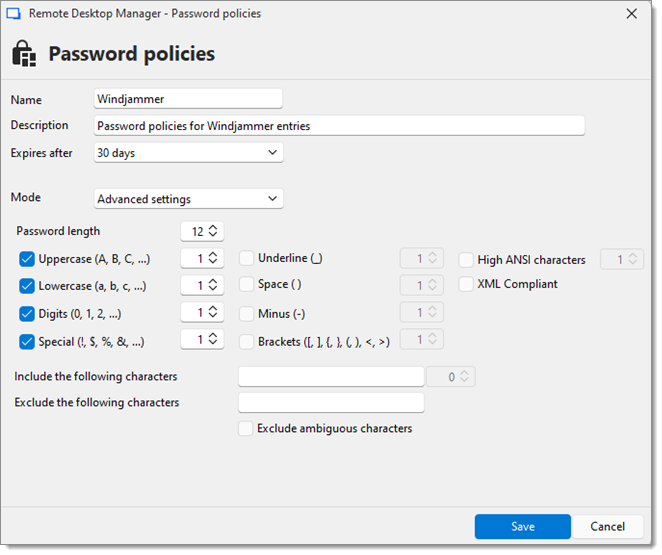
Le mot de passe est maintenant disponible dans le Générateur de mots de passe (menu Outils).
-
Dans l'onglet Outils, cliquer sur Générateur de mots de passe ou ouvrir le générateur de mots de passe depuis une entrée.
-
Pour choisir une politique de mot de passe, sélectionner le titre dans la liste. Défaut est équivalent à aucun modèle jusqu'à ce qu'il soit configuré par un administrateur. Lorsque vous sélectionnez un modèle, les options sont indisponibles car elles ont été enregistrées dans le modèle.
-
Cliquer sur Générer pour lister les mots de passe possibles.
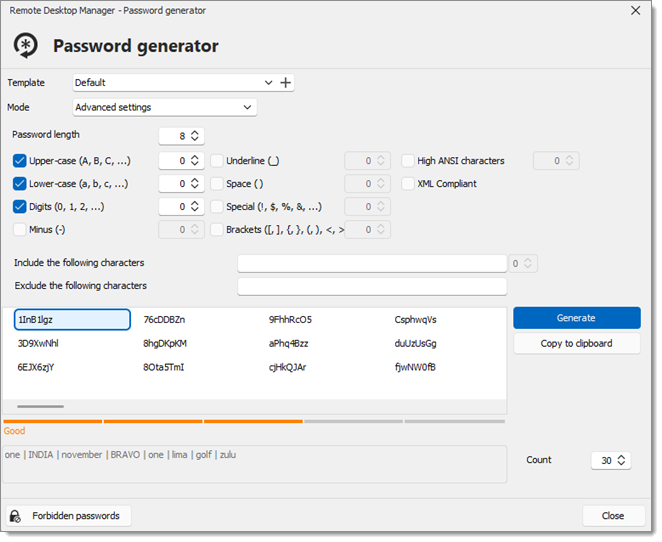
Password Generator using a password policy
Le modèle par défaut dans le Générateur de mots de passe est défini sur Pas de modèle jusqu'à ce qu'un administrateur configure le modèle.
-
Aller au ruban de Remote Desktop Manager et localiser Administration,
-
Ouvrir Paramètres système.
-
Cliquer sur Politiques de mot de passe.
-
Choisir le modèle. Le modèle choisi sera désormais le Défaut dans le générateur de mots de passe.
-
Si vous souhaitez forcer un modèle, cocher Forcer le modèle par défaut. Aucun autre choix ne sera disponible dans le générateur de mots de passe.
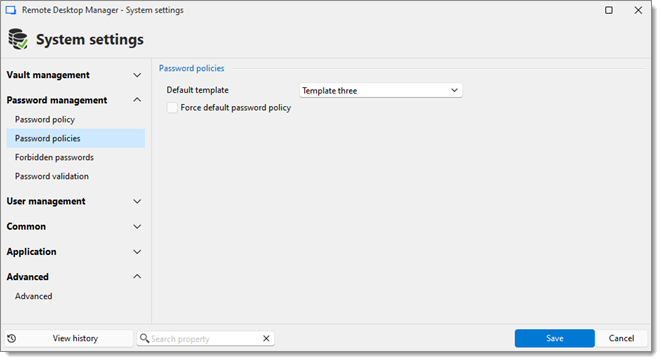
System settings – Password policies